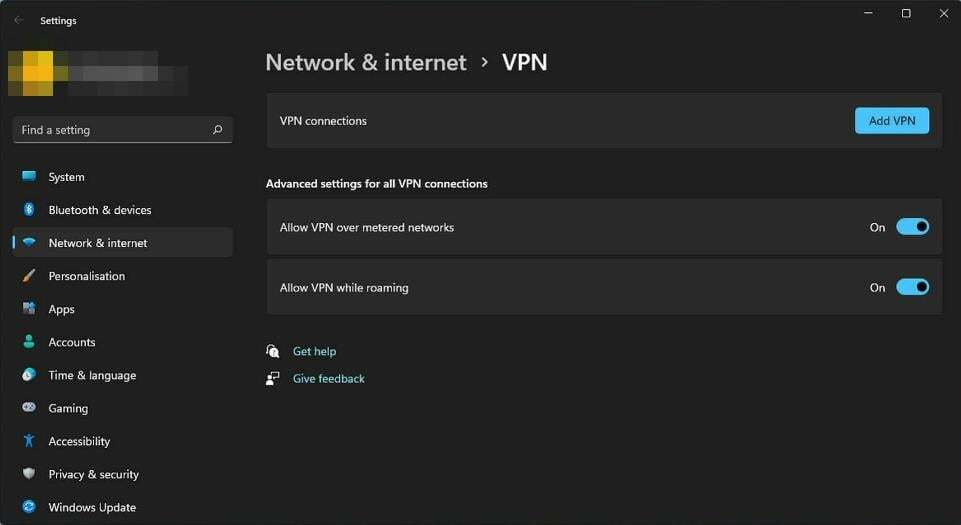- Priljubljena družabna omrežja appInstagram lahko prenehate delati na vašem Wifi omrežja iz več razlogov.
- Nadaljujte z branjem članka za odpravljanje težav Instagram ne dela na Wifi izdajo na vašem Android in Naprava iOS.
- Če želite več navodil za odpravljanje težav, raziščite našo Oddelek za popravke.
- Če želite raziskati našo bazo uporabnih člankov, si oglejte podrobne informacije Središče programske opreme.
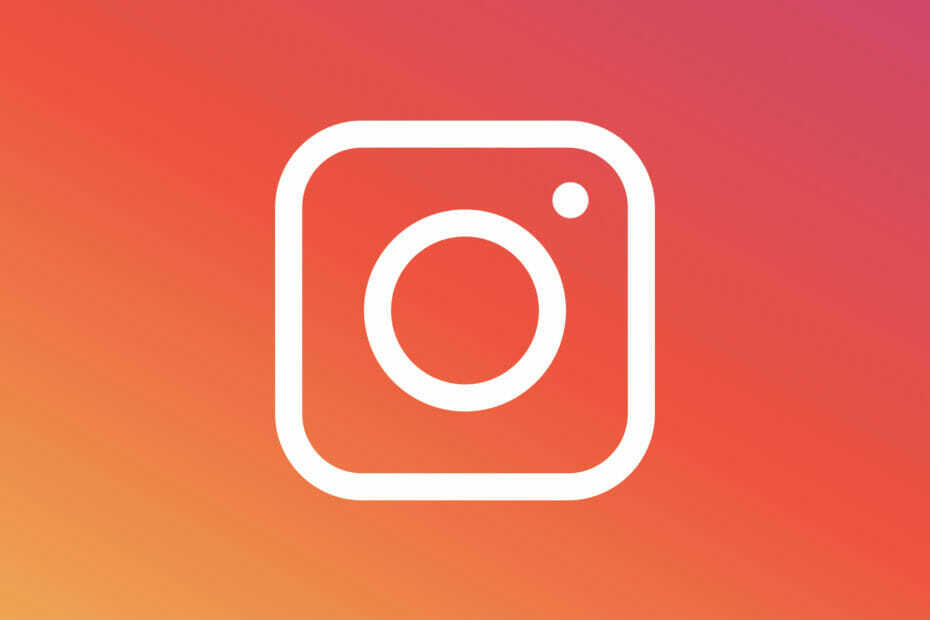
Ta programska oprema bo zagotovila, da bodo vaši gonilniki delovali in vas tako varovala pred pogostimi napakami računalnika in okvaro strojne opreme. Preverite vse svoje voznike zdaj v treh preprostih korakih:
- Prenesite DriverFix (preverjena datoteka za prenos).
- Kliknite Zaženite optično branje najti vse problematične gonilnike.
- Kliknite Posodobi gonilnike da dobite nove različice in se izognete sistemskim okvaram.
- DriverFix je prenesel 0 bralci ta mesec.
Če ste prebrali naš vodnik za odpravljanje težav na Instagram zgodba ne objavlja
vprašanje, vedeli bi, da se večina težav z Instagramom običajno pojavi zaradi težav z omrežjem. Instagram ne deluje Wifi Tudi vprašanje se ne razlikuje.Uporabniki Instagrama pri uporabi Wi-Fi ne morejo odpreti, brati ali objavljati na svojih Instagram profilih.
V tem članku smo našteli nekaj korakov za odpravljanje težav, s katerimi boste lažje rešili, da Instagram ne deluje pri težavi z Wi-Fi Android in iOS naprave.
Kako popravim povezavo z Instagramom?
1. Preverite, ali je prišlo do izpada storitve
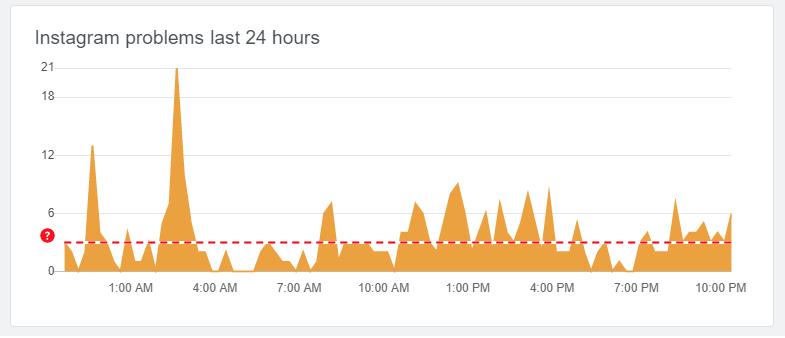
Preden začnete odpravljati težave z domačim omrežjem, se prepričajte, da težava ni posledica izpada storitve. Instagram z več kot 500 milijoni dnevnih uporabnikov se lahko sooči z začasnimi izpadi.
Z orodji, kot je DownDetector, preverite, ali storitev Instagram ne deluje. Če storitev deluje in deluje, nadaljujte s spodnjimi koraki za odpravljanje težav z domačim omrežjem Wi-Fi.
Preverite omrežno omejitev.
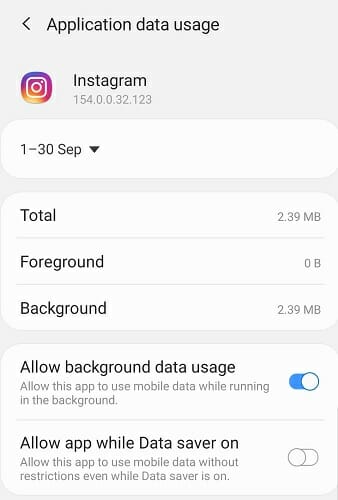
- Klikni Nastavitve.
- Odprto Upravitelj aplikacij / aplikacij.
- Poiščite in odprite Instagram.
- Odprto Podatki Uporaba.
- Preverite, ali je uporaba Wi-Fi onemogočena. Vklopite uporabo podatkov iz mobilnih podatkov in Wi-Fi.
Znova zaženite aplikacijo Instagram in preverite, ali se Instagram ne nalaga iPhone vprašanje je rešeno.
2. Preverite domače omrežje
Izvedite cikel napajanja

- Prepričajte se, da sta modem in usmerjevalnik Wi-Fi vklopljena.
- Izvlecite napajalni in ethernetni kabel.
- Napravo pustite nekaj minut v prostem teku.
- Priključite napajalni in Ethernet kabel.
- Počakajte, da lučke prenehajo utripati.
- Povežite telefon z omrežjem Wi-Fi in preverite morebitne izboljšave.
Če težava ni odpravljena, preizkusite omrežje z orodjem za testiranje hitrosti, kot je Speedtest.net. Poskusite uporabiti tudi katero koli drugo aplikacijo, ko je povezana z istim omrežjem Wi-Fi, da preverite, ali je za posamezno aplikacijo težava.
Ponastavite omrežne nastavitve
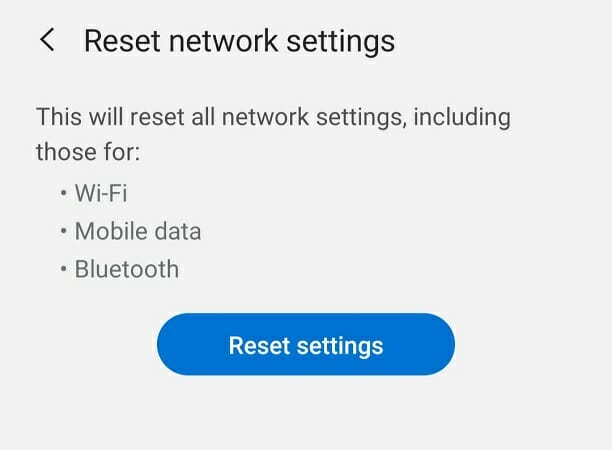
- Klikni Nastavitve.
- Odprto Splošne nastavitve upravljanja.
- Klikni Ponastaviti.
- Nato tapnite Ponastavite omrežne nastavitve.
- Za potrditev tapnite Ponastavi nastavitve. Za nadaljevanje boste morda morali narisati svoj varnostni vzorec.
Ko končate, se znova povežite z istim omrežjem Wi-Fi in preverite, ali je težava odpravljena. Morda boste morali vnesti geslo za Wi-Fi, tudi če je shranjeno za povezavo.
3. Počistite predpomnilnik in podatke Instagrama
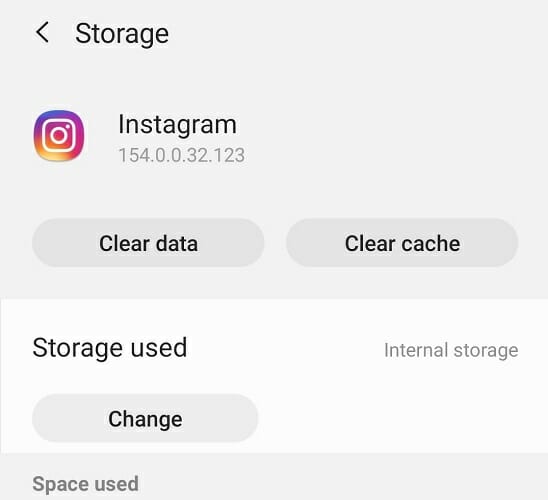
- Klikni Nastavitve.
- Odprto Upravitelj aplikacij / aplikacij.
- Odprite Instagram s seznama nameščenih aplikacij.
- Klikni Skladiščenje.
- Klikni Jasnopredpomnilnik.
- Nato tapnite Jasnopodatkov in potrdite dejanje.
Odprite aplikacijo Instagram in preverite, ali Instagram ne deluje na omrežju Wi-Fi, vendar je težava z mobilnimi podatki rešena.
Preverite, ali je na voljo posodobitev aplikacije
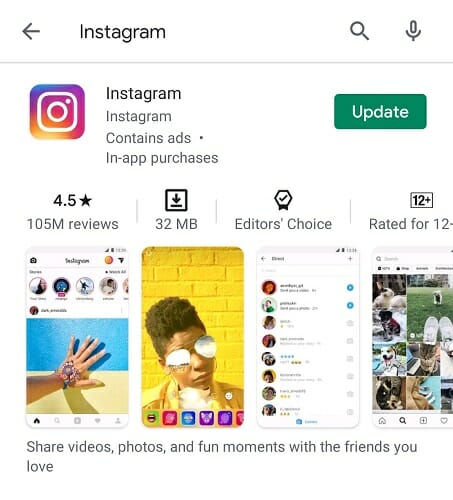
- Odprto Trgovina z igračami.
- Poiščite Instagram.
- Dotaknite se Nadgradnja gumb za namestitev čakajočih posodobitev.
- Ko je nameščena, zaženite aplikacijo in preverite morebitne izboljšave.
4. Znova namestite Instagram
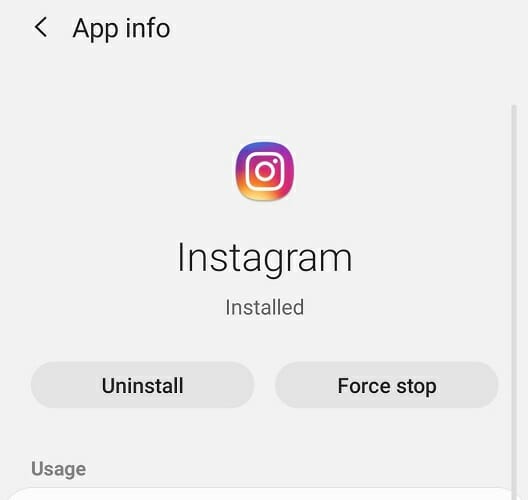
- Klikni Nastavitve.
- Odprto Aplikacije.
- Poiščite in odprite Instagram.
- Klikni Odstrani in nato tapnite Da potrditi.
- Ko ga odstranite, ga znova namestite iz trgovine Google Play.
Če ponovna namestitev aplikacije Instagram ni odpravila težave, poskusite namestiti starejšo različico aplikacije Instagram tako, da jo prenesete iz APKpure.
V skrajnem primeru poskusite dostopati do svojega računa Instagram s spletnim brskalnikom. Če naletite na težave, preverite, kako popravite, da se Instagram ne odpre v vodniku za Chrome.
Instagram, ki ne deluje pri težavah z Wi-Fi, se lahko pojavi iz več razlogov, vključno z omejitvijo podatkov Wi-Fi v nastavitvah Androida, težavami z aplikacijami ali težavami z omrežno povezavo. Sporočite nam, katera metoda vam je pomagala rešiti težavo v komentarjih.
Pogosto zastavljena vprašanja
Instagram lahko prenehajo delati na iPhone zaradi napake v app, težave s predpomnilnikom ali težave s povezljivostjo.
Instagram se lahko zatakne pri objavljanju na Android zaradi nestabilnih težav z izpadom omrežja ali storitev.
Instagram lahko preneha delovati v Chromu zaradi slabega predpomnilnika ali nasprotujoče si razširitve, nameščene na vašem brskalnik.